SharePoint 관리 센터 사이트 목록 사용자 지정
SharePoint 관리 센터의 활성 사이트 페이지에서 조직의 SharePoint 사이트를 볼 수 있습니다. 사이트를 정렬 및 필터링하고, 사이트를 검색하고, 열과 보기를 사용자 지정합니다.
사이트 목록 정렬 및 필터링
사이트 목록을 정렬하고 필터링하는 것은 SharePoint에서 다른 목록을 정렬하고 필터링하는 것과 같습니다.
열 머리글 옆에 있는 화살표를 선택합니다.
항목을 정렬하는 방법을 선택합니다. 옵션은 열에 따라 달라집니다. 예를 들어 사전순, 숫자 순서 또는 시간순으로 정렬하는 옵션이 있을 수 있습니다.
열에서 필터링을 허용하는 경우 "필터 기준" 옵션이 나타납니다. 표시할 값 또는 값을 선택합니다. 선택 항목 옆에 확인 표시가 표시됩니다. 선택 영역을 제거하려면 해당 값을 다시 선택합니다. 열의 모든 필터를 지우려면 필터 지우기를 선택합니다.
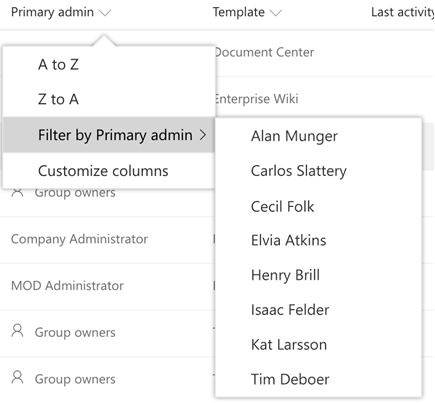
열 사용자 지정
열 머리글 옆에 있는 화살표를 선택한 다음 열 사용자 지정을 선택합니다.
열을 표시하고 숨기려면 확인란을 선택하고 선택을 취소합니다.
열을 다시 정렬하려면 열을 가리킨 다음 위쪽 또는 아래쪽 화살표를 선택하여 열을 위쪽 또는 아래쪽으로 이동합니다.
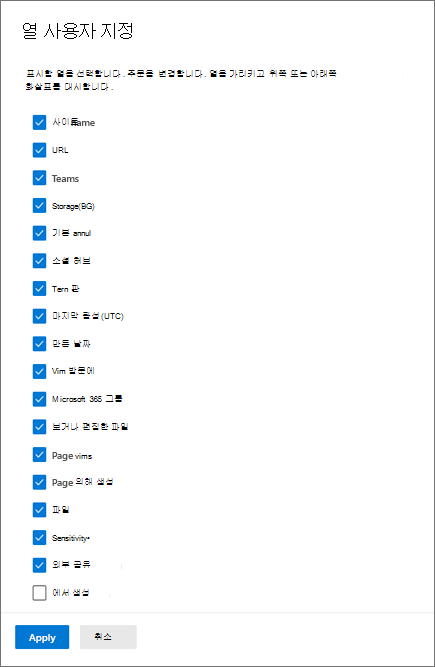
참고
다음 열의 데이터는 미국 정부 GCC High 및 DoD 고객에게 사용할 수 없습니다.
- 마지막 작업
- 파일 보기 또는 편집됨
- 페이지 보기
- 페이지 방문
- 파일
- 사용된 스토리지
보기 전환 및 사용자 지정 보기 만들기
SharePoint 관리 센터에는 모든 사이트, Teams에 연결된 사이트, Microsoft 365 그룹 사이트, 그룹이 없는 사이트, 클래식 사이트, 가장 큰 사이트, 최소 활성 사이트 및 가장 인기 있는 공유 사이트 등 몇 가지 표준 보기가 제공됩니다.
다른 보기를 선택하려면 다음을 수행합니다.
명령 모음의 맨 오른쪽에서 현재 보기 이름 옆에 있는 보기 변경 화살표를 선택한 다음, 다른 보기를 선택합니다.
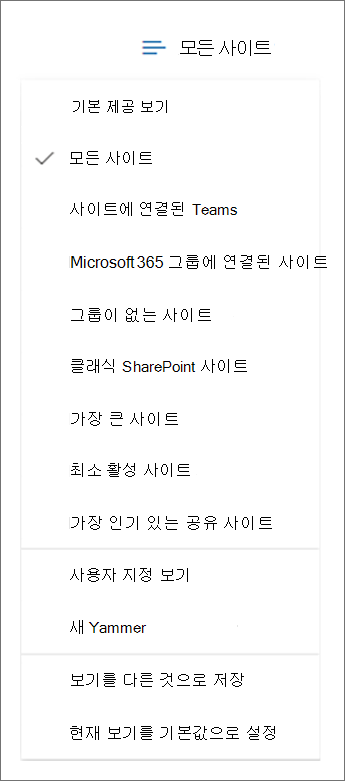
사용자 지정 보기를 만들고 저장하려면 다음을 수행합니다.
원하는 방식으로 열을 사용자 지정하고, 정렬하고, 필터링합니다. 검색을 통해 필터링된 뷰는 저장할 수 없습니다.
명령 모음의 맨 오른쪽에서 현재 보기 이름 옆에 있는 보기 변경 화살표를 선택합니다.
보기를 다른 이름으로 저장을 선택합니다.
다른 이름으로 저장 대화 상자에서 보기의 이름을 입력합니다.
참고
보기를 기본값으로 설정하려면 보기 목록에서 현재 보기를 기본값으로 설정을 선택합니다.
보기 추적
기본 제공 또는 사용자 지정 보기를 선택하면 보기의 사이트 수를 표시하고 사이트 집합에 대한 정보를 요약하는 카드를 홈페이지에 추가할 수 있습니다.
보기 변경 화살표를 선택한 다음 추적할 보기를 선택합니다.
명령 모음에서 보기 추적 을 선택합니다.
카드 추가를 선택합니다.
홈페이지로 이동하여 추적된 보기에 대한 카드를 확인합니다.
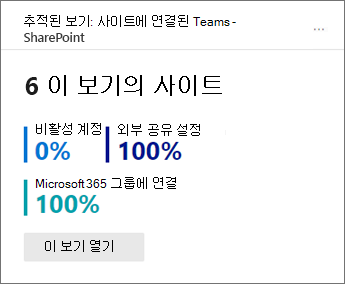
참고
홈페이지에서 추적된 보기 카드를 제거하면 카드 추가 패널에서 다시 추가할 수 없습니다. 활성 사이트 페이지에서 보기를 열고 보기 추적을 선택해야 합니다.
사이트 검색
이름, URL, 기본 관리자 또는 템플릿으로 사이트를 검색할 수 있습니다. 이렇게 하려면 검색 상자에 키워드를 입력하고 Enter 키를 누릅니다.
참고
입력한 키워드의 허브 사이트 표시 이름에는 검색이 표시되지 않습니다.
입력하는 모든 문자는 쿼리의 일부로 처리됩니다. 검색에서 연산자 또는 와일드카드(*)를 인식하지 못합니다.
CSV로 내보내기
Excel에서 작업할 수 있는 .csv 파일로 보고 있는 사이트 목록을 내보내려면 활성 사이트 페이지로 이동하여 명령 모음에서 내보내기를 선택합니다.
참고
.csv 파일은 허브를 GUID로 나열하고 템플릿을 ID(예: STS#0)로 나열합니다.